
Índice:
- Autor John Day [email protected].
- Public 2024-01-30 11:39.
- Última modificação 2025-01-23 15:03.
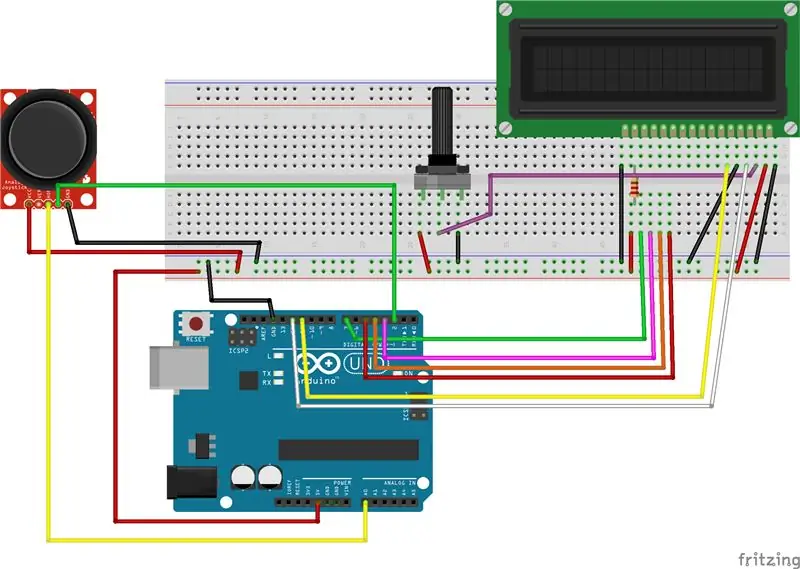
Neste projeto, criaremos um teclado usando um joystick para seleção e entrada e uma tela LCD para exibição.
Etapa 1: adicionar uma tela LCD
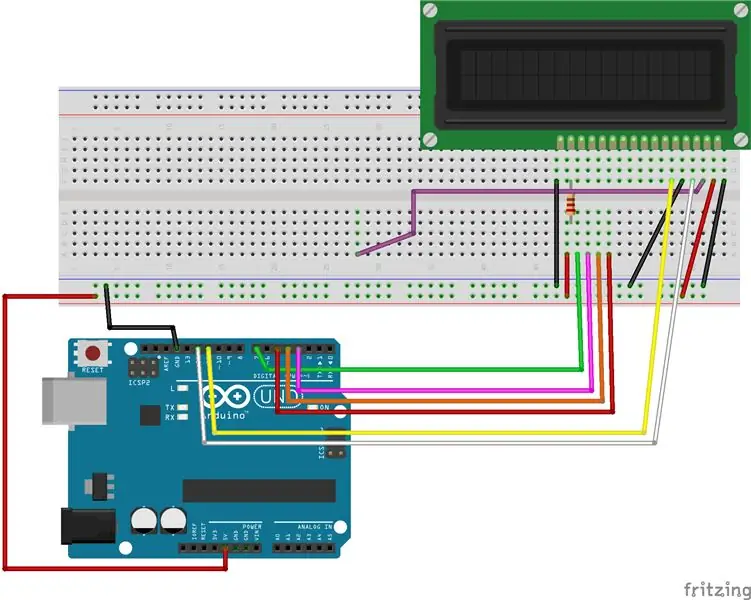
1. Conecte uma tela de LED à placa de ensaio
2. Conecte o pino VSS do LCD ao aterramento (-) na placa de ensaio
3. Conecte o pino VDD LCD a 5v (+) na placa de ensaio
4. Conecte uma extremidade de um fio de jumper ao pino V0 do LCD e a outra extremidade em algum lugar na placa de ensaio. Posteriormente, ele será conectado a um potenciômetro para controlar o contraste da tela LCD.
5. Conecte o LCD RW ao aterramento (-) na placa de ensaio
6. Conecte o pino RS do LCD ao pino digital 12 no Arduino
7. Conecte o pino de habilitação do LCD (E) ao pino digital 11 no Arduino
8. Conecte o pino D4 do LCD ao pino 4 digital no Arduino
9. Conecte o pino D5 do LCD ao pino 5 digital no Arduino
10. Conecte o pino D6 do LCD ao pino 6 digital no Arduino
11. Conecte o pino D7 do LCD ao pino digital 7 no Arduino
12. Conecte um resistor de 220 ohm a 5v (+) na placa de pão
13. Conecte o pino K do LCD ao aterramento (-) na placa de pão.
As etapas 12 e 13 irão alimentar a luz de fundo do LCD
Etapa 2: adicionar um potenciômetro
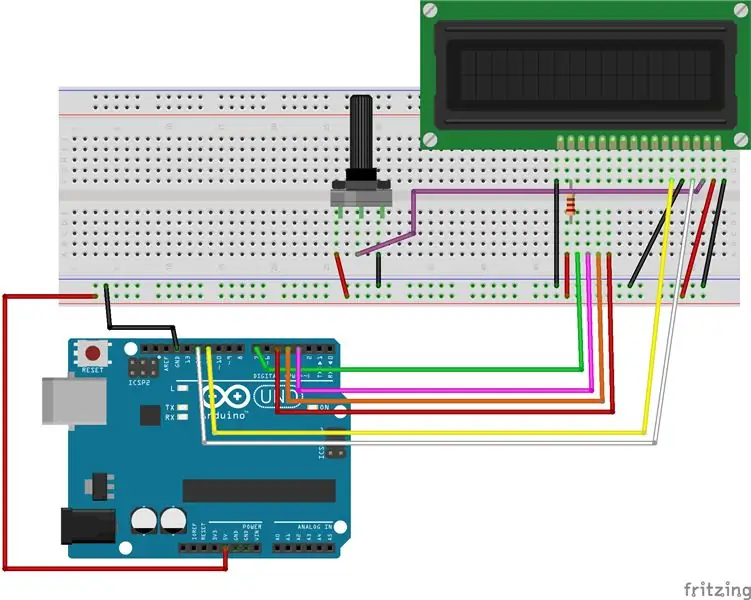
1. Conecte um potenciômetro à placa de ensaio
2. Conecte o lado esquerdo a 5v (+)
3. Conecte o lado direito ao aterramento (-)
4. Conecte o pino central à outra extremidade do fio de ligação que está conectado à tela LCD
Etapa 3: adicionar um joystick
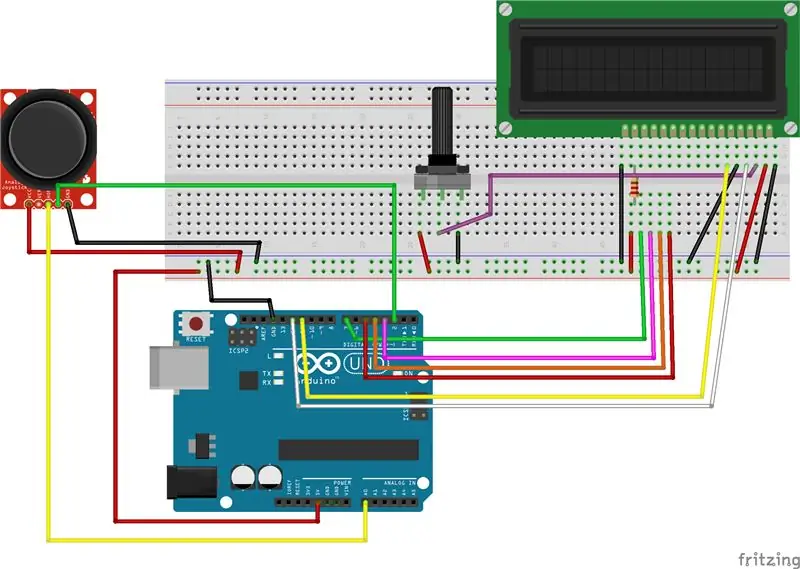
1. Conecte o pino GND no joystick ao aterramento (-) na placa de ensaio
2. Conecte o pino de + 5v a 5v (+) na placa de ensaio
3. Conecte o pino VRx (eixo x) ao pino analógico 0 (A0) no Arduino
4. Conecte o pino SW (interruptor) ao pino digital 2 no Arduino
Etapa 4: Código para teclado
Em anexo está o código para executar o projeto de teclado de joystick em um Arduino Uno.
Recomendado:
Caixa extensora de joystick de teclado Arduino e controlador de som usando Deej: 8 etapas

Arduino Keyboard Joystick Extender Box e Sound Controller Thing using Deej: WhyFor um tempo, venho querendo adicionar um pequeno joystick ao meu teclado para controlar os elementos da interface ou outras tarefas menores em jogos e simuladores (MS Flight Sim, Elite: Dangerous, Star Wars: Squadrons, etc). Além disso, para Elite: Dangerous, eu estive
Convertir Un Teclado Muerto a Un Teclado MIDI: 8 etapas

Convertir Un Teclado Muerto para Un Teclado MIDI: Hace un tiempo cuando era pequeño tenia un teclado funcional que me encantaba tocarlo, aunque solo sabia poquitas notas me encantaba tocarlo, un dia le conecte el eliminador equivocado pero no me habia dado cuenta cuando lo conecte todo estaba funci
Interface de teclado com 8051 e exibição de números de teclado em 7 segmentos: 4 etapas (com imagens)

Interface do teclado com 8051 e exibição de números do teclado em 7 segmentos: Neste tutorial, vou falar sobre como podemos fazer a interface do teclado com 8051 e exibir os números do teclado em um display de 7 segmentos
Teclado Quick and Dirty Das (teclado em branco): 3 etapas

Quick and Dirty Das Keyboard (teclado em branco): Um teclado Das é o nome do teclado mais popular sem inscrições nas teclas (teclado em branco). O Das Keyboard é vendido por $ 89,95. Este instrutível irá guiá-lo para fazer um você mesmo com qualquer teclado antigo que você tenha por aí
Limpando o teclado de alumínio da Apple ou qualquer outro teclado de toque suave: 5 etapas

Limpando o teclado de alumínio da Apple … ou qualquer outro teclado de toque suave: Por mais limpos que você ou eu tentemos manter nossos teclados de alumínio da maçã, eles ficam imundos depois de um ano ou mais. Isso é instrutível para ajudá-lo a limpá-lo. Tenha cuidado, porque não sou responsável se o seu teclado quebrar enquanto faz isso …. SUGA F
